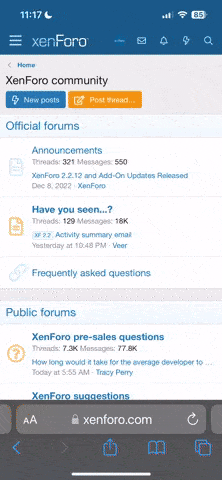Just Matt
Eroberer
Hallo zusammen,
auf meinem Server läuft OpenSSH mit PublicKey-Authentifizierung. In der sshd_config habe ich PermitRootLogin auf "no" gesetzt, und als Benutzer meinen Account "matthias".
Jetzt soll ein neuer Account dazukommen. Also habe ich in der Zeile AllowUsers den Account "peter" durch einen Leerschritt getrennt dazugefügt. Der AuthorizedKeysFile /home/matthias/.ssh/authorized_keys wurde um den öffentlichen Schlüssel ergänzt (nachdem %H/.ssh/authorized_keys mit der entsprechenden Datei im /home/peter/.ssh/ auch keinen Erfolg hatte). Aber unter dem neuen Benutzer klappt die Anmeldung nicht: "Permission denied". Diverse Stunden und etliche rcsshd-Starts später funktioniert es nicht.
Hat von Euch jemand noch einen Tipp?
Die sshd_config sieht bei mir folgendermaßen aus:
Viele Grüße
Matthias
auf meinem Server läuft OpenSSH mit PublicKey-Authentifizierung. In der sshd_config habe ich PermitRootLogin auf "no" gesetzt, und als Benutzer meinen Account "matthias".
Jetzt soll ein neuer Account dazukommen. Also habe ich in der Zeile AllowUsers den Account "peter" durch einen Leerschritt getrennt dazugefügt. Der AuthorizedKeysFile /home/matthias/.ssh/authorized_keys wurde um den öffentlichen Schlüssel ergänzt (nachdem %H/.ssh/authorized_keys mit der entsprechenden Datei im /home/peter/.ssh/ auch keinen Erfolg hatte). Aber unter dem neuen Benutzer klappt die Anmeldung nicht: "Permission denied". Diverse Stunden und etliche rcsshd-Starts später funktioniert es nicht.
Hat von Euch jemand noch einen Tipp?
Die sshd_config sieht bei mir folgendermaßen aus:
# $OpenBSD: sshd_config,v 1.72 2005/07/25 11:59:40 markus Exp $
# This is the sshd server system-wide configuration file. See
# sshd_config(5) for more information.
# This sshd was compiled with PATH=/usr/bin:/bin:/usr/sbin:/sbin
# The strategy used for options in the default sshd_config shipped with
# OpenSSH is to specify options with their default value where
# possible, but leave them commented. Uncommented options change a
# default value.
Port 2247
Protocol 2
#AddressFamily any
#ListenAddress 0.0.0.0
#ListenAddress ::
# HostKey for protocol version 1
#HostKey /etc/ssh/ssh_host_key
# HostKeys for protocol version 2
#HostKey /etc/ssh/ssh_host_rsa_key
HostKey /etc/ssh/ssh_host_dsa_key
# Lifetime and size of ephemeral version 1 server key
#KeyRegenerationInterval 1h
#ServerKeyBits 768
# Logging
# obsoletes QuietMode and FascistLogging
SyslogFacility AUTH
LogLevel INFO
# Authentication:
LoginGraceTime 1M
PermitRootLogin no
AllowUsers matthias peter
StrictModes yes
#MaxAuthTries 6
RSAAuthentication no
PubkeyAuthentication yes
AuthorizedKeysFile /home/matthias/.ssh/authorized_keys
# For this to work you will also need host keys in /etc/ssh/ssh_known_hosts
RhostsRSAAuthentication no
# similar for protocol version 2
HostbasedAuthentication no
# Change to yes if you don't trust ~/.ssh/known_hosts for
# RhostsRSAAuthentication and HostbasedAuthentication
IgnoreUserKnownHosts no
# Don't read the user's ~/.rhosts and ~/.shosts files
IgnoreRhosts yes
# To disable tunneled clear text passwords, change to no here!
PasswordAuthentication no
PermitEmptyPasswords no
# Change to no to disable s/key passwords
ChallengeResponseAuthentication yes
# Kerberos options
KerberosAuthentication no
#KerberosOrLocalPasswd yes
#KerberosTicketCleanup yes
#KerberosGetAFSToken no
# GSSAPI options
#GSSAPIAuthentication no
#GSSAPICleanupCredentials yes
# Set this to 'yes' to enable support for the deprecated 'gssapi' authentication
# mechanism to OpenSSH 3.8p1. The newer 'gssapi-with-mic' mechanism is included
# in this release. The use of 'gssapi' is deprecated due to the presence of
# potential man-in-the-middle attacks, which 'gssapi-with-mic' is not susceptible to.
#GSSAPIEnableMITMAttack no
# Set this to 'yes' to enable PAM authentication, account processing,
# and session processing. If this is enabled, PAM authentication will
# be allowed through the ChallengeResponseAuthentication mechanism.
# Depending on your PAM configuration, this may bypass the setting of
# PasswordAuthentication, PermitEmptyPasswords, and
# "PermitRootLogin without-password". If you just want the PAM account and
# session checks to run without PAM authentication, then enable this but set
# ChallengeResponseAuthentication=no
UsePAM no
#AllowTcpForwarding yes
#GatewayPorts no
X11Forwarding yes
#X11DisplayOffset 10
#X11UseLocalhost yes
PrintMotd no
#PrintLastLog yes
TCPKeepAlive yes
#UseLogin no
UsePrivilegeSeparation yes
#PermitUserEnvironment no
#Compression delayed
#ClientAliveInterval 0
#ClientAliveCountMax 3
#UseDNS yes
#PidFile /var/run/sshd.pid
#MaxStartups 10
# no default banner path
#Banner /some/path
# override default of no subsystems
Subsystem sftp /usr/lib64/ssh/sftp-server
# This enables accepting locale enviroment variables LC_* LANG, see sshd_config(5).
AcceptEnv LANG LC_CTYPE LC_NUMERIC LC_TIME LC_COLLATE LC_MONETARY LC_MESSAGES
AcceptEnv LC_PAPER LC_NAME LC_ADDRESS LC_TELEPHONE LC_MEASUREMENT
AcceptEnv LC_IDENTIFICATION LC_ALL
Viele Grüße
Matthias